Huomautus: Tämä artikkeli on täyttänyt tarkoituksensa, ja se poistetaan pian. Jotta Sivua ei löydy -ongelmat voidaan välttää, kaikki tunnetut linkit sivuun poistetaan. Jos olet luonut linkkejä tähän sivuun, poista ne, jotta verkko pysyy yhtenäisenä.
Excel 2016:ssa esiteltiin joukko tehokkaita työkaluja, joita kutsutaan Hae ja muunna -toiminnoksi. Näiden Power Query -teknologiaan perustuvien työkalujen avulla voit helposti muodostaa yhteyden useisiin eri lähteisiin sekä yhdistää ja muokata niistä saatuja tietoja. Seuraava Hae ja muunna -opetusohjelma opastaa perustoiminnoissa.
Olemme iloisia voidessamme esitellä tärkeän päivityksen Excelin tietojen tuonti- ja muotoilutoimintoon – yhdistetyn Hae ja muunna -käyttökokemuksen. Maaliskuun 2017 Microsoft 365-päivityksen avulla paransimme Excelin tietojen tuontitoimintoa ja järjestelimme Tiedot-välilehden painikkeet niin, että Hae & -muuntotoimintojen käyttö on helpompaa kuin koskaan aiemmin.
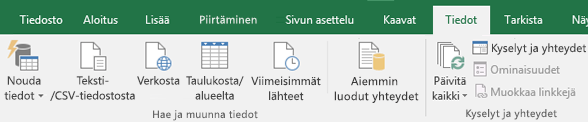
Yhtenäisen Hae ja muunna -käyttökokemuksen ansiosta voit hyödyntää hyvin integroituja ja nykyaikaisia tietojen tuonti- ja muotoiluominaisuuksia Excelissä. Voit helposti muodostaa yhteyden useisiin yleisiin tietolähteisiin, kuten tiedostoihin, tietokantoihin, Azure- ja online-palveluihin, ja hakea niistä tietoja. Lisäksi voit muotoilla kyseiset tiedot tehokkaasti lajittelemalla, muuttamalla tietotyyppejä, jakamalla sarakkeita, koostamalla tietoja jne. Jatkuvasti kasvava uusien yhdistimien tarjonta ja helposti suoritettavat muunnot tekevät Hae ja muunna -toiminnosta arvokkaan ja aikaa säästävän työkalun päivittäisessä työssäsi.
Huomaa, että uusi käyttökokemus korvaa vanhat ohjatut tuontitoiminnot, jotka olivat käytettävissä kohdassa Tiedot > Nouda ulkoiset tiedot. Voit kuitenkin halutessasi edelleen käyttää niitä. Katso: Miten palautan vanhan Nouda ulkoiset tiedot -käyttökokemuksen?
Huomautus: Tämä toiminto on käytettävissä Excelissä vain, jos sinulla on Microsoft 365 -tilaus. Jos oletMicrosoft 365, varmista, että käytössäsi on Officen uusin versio.
Miten voin hakea tietoja yleisistä lähteistä, kuten CSV-tiedostoista tai verkosta?
Tiedämme, että käyttäjät, jotka tuovat tietoja, haluavat yleisimpien yhdistimien olevan helposti käytettävissä valintanauhassa. Tässä päivityksessä pyrimme noudattamaan tätä periaatetta ja säilytimme käyttökokemuksen yhdenmukaisena sen kanssa, mihin olet tottunut. Seuraavat kolme yleisintä yhdistintä ovat nyt käytettävissä Tiedot-välilehden Hae ja muunna -osiossa: Teksti-/CSV-tiedostosta, Verkosta ja Taulukosta/alueelta.
Teksti-/CSV-tiedostosta
Tämä yhdistimen avulla voit helposti tuoda tietoja tekstitiedostoista (*.txt), tiedostoista, joiden arvot on erotettu luetteloerottimella (*.csv), tai muotoilluista tekstitiedostoista (*.prn). Tämä nykyaikainen yhdistin perustuu Power Query -teknologiaan ja korvaa vanhan ohjatun Tekstistä-toiminnon.
Voit aloittaa tietojen tuomisen uuden yhdistimen avulla valitsemalla Tiedot > Teksti-/CSV-tiedostosta, valitsemalla lähdetiedoston ja valitsemalla sitten OK. Uusi ja parannettu Teksti-/CSV-tiedostosta-yhdistin analysoi tämän jälkeen syötetiedoston rakenteen ja käyttää automaattisesti relevantteja tuontiasetuksia. Se voi esimerkiksi jakaa sarakkeet erottimen perusteella ja ylentää ensimmäisen rivin sarakeotsikoksi.
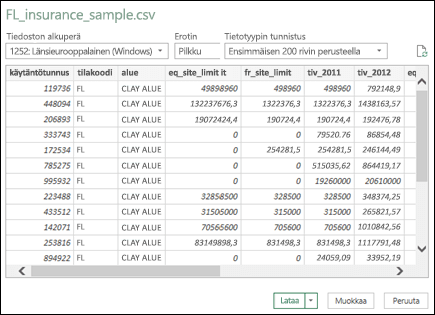
Jos esikatselu ei näytä sellaiselta kuin halusit, voit määrittää perustuontiasetukset, kuten tiedoston alkuperän, erottimen tai tietotyypin tunnistuslogiikan. Tietojen esikatselu päivittyy automaattisesti valintojesi perusteella.
Valitse sitten Lataa, jos haluat ladata tiedot suoraan laskentataulukkoon, tai napsauta Lataa-kohdan vieressä olevaa nuolta, jos haluat ladata tiedot tietomalliin. Jos haluat käyttää tietojen lisämuunnoksia kyselyeditorissa, valitse Muokkaa.
Verkosta
Tämän yhdistimen avulla voit kerätä tietoja HTML-sivuilta. Tämä toinen nykyaikainen yhdistin perustuu myös Power Query -teknologiaan ja korvaa vanhan ohjatun Verkosta-toiminnon.
Voit aloittaa sen käytön valitsemalla Tiedot > Verkosta, määrittämällä kohdesivun URL-osoitteen ja valitsemalla sitten OK. Siirtymistoiminto-valintaikkunassa näkyy luettelo kaikista sivun taulukoista. Voit halutessasi käyttää verkkosivua joko taulukkonäkymässä tai verkkonäkymässä. Jos käytät taulukkonäkymää, napsauta ensin vasemmalla näkyvän taulukon nimeä, jolloin kyseisen taulukon tiedot näytetään oikealla. Jos käytät verkkonäkymää, voit joko napsauttaa taulukkoa siirtymistoiminnon luettelossa tai verkkonäkymän esikatseluruudussa. Voit valita useita taulukoita molemmissa näkymissä.
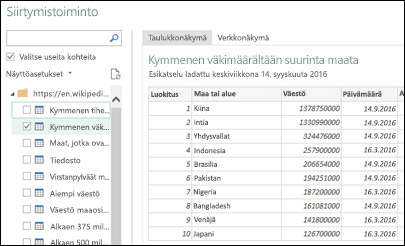
Taulukosta/alueelta
Tämän yhdistimen avulla voit luoda uuden kyselyn, joka on linkitetty taulukkoon tai nimettyyn alueen Excel-laskentataulukossa. Voit sen jälkeen tarkentaa tietoja ja käyttää tietoihin lisämuunnoksia Kyselyeditori-ikkunassa.
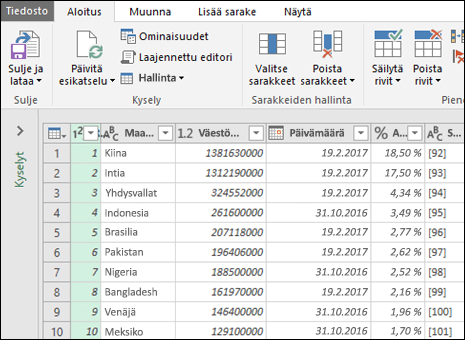
Miten haen tietoja muista lisälähteistä, kuten XML-tiedostosta tai Microsoft SQL Serveristä?
Voit luoda uuden kyselyn tuodaksesi tietoja yhdestä tietolähteestä, kuten Microsoft Access -tietokannasta tai OData-syötteestä, tai voit tuoda tietoja useista tekstitiedostoista yhdellä kertaa.
Kun napsautat Tiedot > Nouda tiedot, käytettävissä olevat tietolähteet näkyvät avattavassa valikossa. Lähdevaihtoehdot on järjestetty luokkiin, mukaan lukien tiedostot, kuten Excel-työkirjat, XML-tiedostot tai koko kansio, tietokannat, kuten SQL Server tai Oracle, Azure-palvelut, kuten HDInsight tai Blob-objektisäilö, verkkopalvelut, kuten SharePoint Online -luettelo tai Salesforce, ja useat muut lähteet, kuten OData tai ODBC.
Luettelo käytettävissä olevista yhdistimistä kasvaa jatkuvasti.
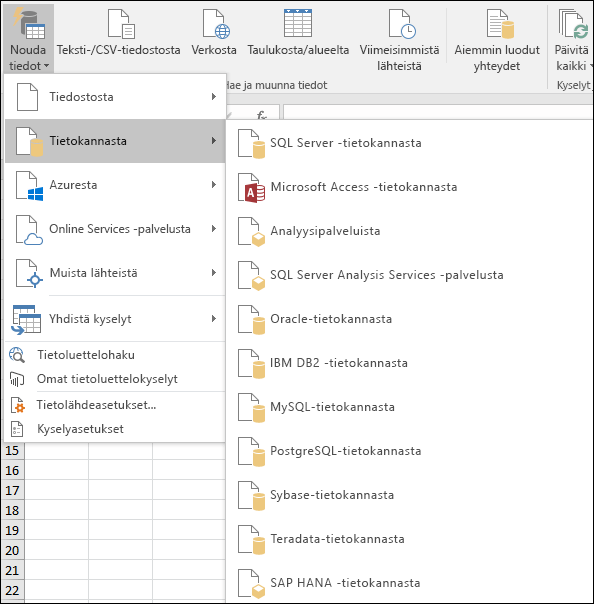
Tässä päivityksessä olemme myös poistaneet seuraavat aiempien versioiden ohjatut toiminnot, jotka olivat aiemmin käytettävissä Tiedot-välilehden Nouda ulkoiset tiedot -osiossa: Accessista, Verkosta, Tekstistä, SQL Serveristä, OData-tietosyötteestä, XML-tietojen tuonnista ja Ohjatusta tietoyhteyden muodostamisesta. Jos jostain syystä haluat käyttää aikaisempien versioiden poistettuja ohjattuja toimintoja, katso lisätietoja artikkelista: Miten palautan vanhan Nouda ulkoiset tiedot -käyttökokemuksen?
Kaksi suosittua ja yksilöllistä ohjattua toimintoa, jotka kuuluvat vanhaan Nouda ulkoiset tiedot -ominaisuusjoukkoon, kuitenkin säilyvät uudessa käyttökokemuksessa: Analyysipalveluista ja Microsoft Querystä. Ne löytyvät uuden käyttökokemuksen luokista Tiedot > Tietokannasta ja Tiedot > Muista lähteistä.
Miten voin käyttää Hae ja muunna -ominaisuuksia tietojeni puhdistamiseen ja muotoilemiseen?
Hae ja muunna -toiminnon avulla voit puhdistaa ja muotoilla tietoja tehokkaan tietojen analysoinnin keskeisenä vaiheena. Voit esimerkiksi poistaa sarakkeita, suodattaa rivejä, muuttaa sarakkeen tietotyyppejä ja korvata arvoja. Tämä tehdään käyttämällä erillistä Kyselyeditori-ikkunaa, joka helpottaa ja näyttää kaikki tietojen muunnokset.
Siirry valintanauhan Tiedot-välilehteen, valitse Nouda tiedot, yhdistä haluttuun tietolähteeseen (kuten tiedostoon tai tietokantaan) käyttämällä jotain käytettävissä olevaa yhdistintä ja esikatsele tiedot Siirtymistoiminto-ikkunassa.
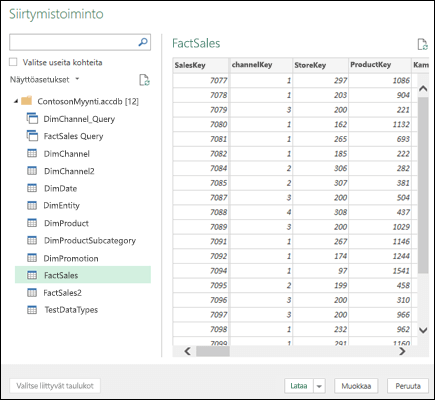
Valitse seuraavaksi taulukot, jotka haluat tuoda, ja käynnistä Kyselyeditori-ikkuna valitsemalla Muokkaa.
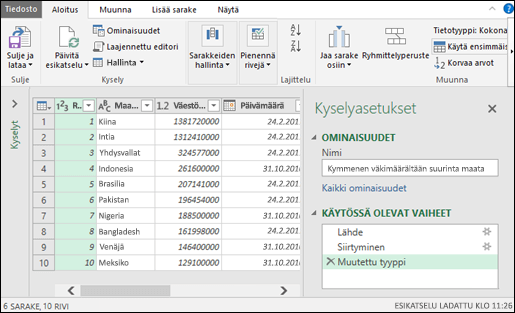
Käytettävissäsi on laaja kokoelma komentoja Kyselyeditori-ikkunan valintanauhassa. Voit käyttää tehokkaita muunnoksia lajittelemalla ja suodattamalla tietoja, muuntamalla tietotyyppejä, jakamalla tai yhdistämällä sarakkeita, koostamalla tietoja jne.
Kaikki muunnosvaiheet, joita käytät tietoihin, tallennetaan kyselyn osana. Tallennettuja muunnoksia voidaan tarkastella ja hallita Kyselyeditori-ikkunan KÄYTÖSSÄ OLEVAT VAIHEET -osion avulla, ja niitä käytetään uudelleen tietoihin aina, kun kysely päivitetään.
Miten haen tietoja viimeksi käytetyistä lähteistä, Office-tietokantayhteystiedostoista (ODC), muista työkirjayhteyksistä tai taulukoista?
Yksi tietojen tuonnin suosituimmista skenaarioista on yhdistäminen aikaisempiin lähteisiin ja tietojen hakeminen niistä. Käyttäjät muodostavat usein joukon usein käytetyistä lähteistä, joihin he muodostavat yhteyden tietojen tuontia varten.
Voit yhdistää ja luoda kyselyn yhdestä aikaisemmista tietolähteistä valitsemalla Tiedot > Viimeisimmät lähteet. Voit sitten selata viimeksi yhdistettyjä lähteitä, valita niistä yhden ja jatkaa sitten tuontia valitsemalla Yhdistä.
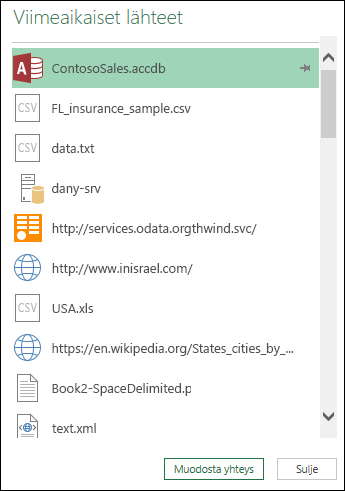
Toisen suosittu skenaario on tuoda tietoja aiemmin luoduista työkirjan yhteyksistä tai taulukoista. Haluat esimerkiksi luoda uuden Pivot-taulukon aiemmin luodun työkirjayhteyden perusteella. Tai saatat haluta linkittää ja tuoda tietoja tietolähteestä käyttämällä Office-tietokantayhteystiedostoa (ODC), jonka joku organisaatiosi henkilöistä on luonut.
Tämän päivityksen ansiosta voit viedä minkä tahansa kyselysi määritykset ODC-tiedostoon ja jakaa sen sitten työkirjojen tai työtovereidesi kanssa. Voit viedä kyselymäärityksen ODC-tiedostoon napsauttamalla hiiren kakkospainikkeella kyselyä Kyselyt ja yhteydet -reunaruudussa ja valitsemalla Vie yhteystiedosto. Luomasi ODC-tiedosto sisältää kyselymäärityksen riippuvuuksineen, mukaan lukien tietolähteen yhteysohjeet ja tietoihin käytettävät muunnosvaiheet. Toinen tapa viedä kyselymääritys on käyttää Kyselyn ominaisuudet -valintaikkunaa, joka voidaan avata valitsemalla Ominaisuudet-vaihtoehto kyselyn pikavalikosta.
Kun olet saanut ODC-tiedoston, voit käyttää sitä ja tuoda kyselymäärityksen työkirjaan. Voit tuoda tietoja ODC-menetelmän avulla valitsemalla Tiedot > Aiemmin luodut yhteydet. Aiemmin luodut yhteydet -valintaikkuna tulee näkyviin ja voit sitten tuoda tiedot käytettävissä olevista ODC-tiedostoista, aiemmin luoduista työkirjan yhteyksistä tai taulukoista.
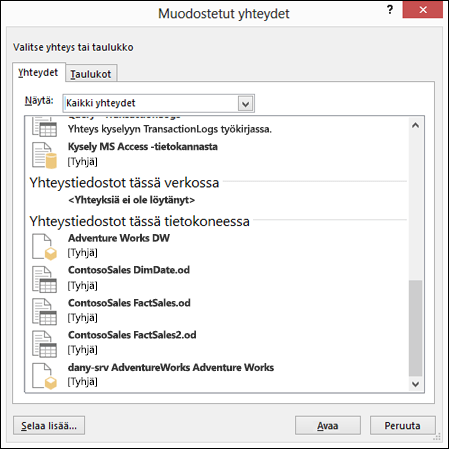
Jos haluat luoda ODC-tiedoston, jota aiotaan käyttää toisessa sovelluksessa, kuten Visiossa tai Excel 2013:ssa tai sitä aiemmassa versiossa, voit käyttää seuraavia yhdistimiä: SQL Server -tietokannasta, Microsoft Access -tietokannasta, OData-syötteestä, Analyysipalveluista, Microsoft Querystä tai vanhasta Ohjatusta tietoyhteyden muodostamisesta. On tärkeää tietää, että jos käytetään toisesta sovelluksesta peräisin olevia ODC-tiedostoja, sovellus käyttää uudelleen vain ODC-tiedoston yhteysohjeita, eikä sisällä muunnosvaiheita, jotka alkuperäinen kysely on voinut sisältää. Jos haluat palauttaa aiempien versioiden Accessista-, SQL Serveristä- tai OData-tietosyötteestä-yhdistimet, katso lisätietoja seuraavasta artikkelista: Miten palautan vanhan Nouda ulkoiset tiedot -käyttökokemuksen?
Miten hallitsen aiemmin luotuja työkirjakyselyitä ja -yhteyksiä?
Kun julkaisimme Hae ja muunna -toiminnon Excel 2016:een, esittelimme kaksi tietojen tuontimenetelmää: Ensimmäinen on uusi Hae ja muunna -käyttökokemus, joka käyttää kyselyitä (ja käyttää myös työkirjayhteyksiä taustalla päivitykseen ja työkirjan osien lataukseen). Toinen menetelmä oli vanha käyttökokemus, joka käyttää työkirjayhteyksiä. Työkirjakyselyiden ja -yhteyksien hallinta tehtiin myös erikseen. Työkirjakyselyitä hallittiin erillisen Kyselyt-ruudun avulla, kun taas yhteyksiä hallittiin Työkirjayhteydet-valintaikkunan avulla. Tämä aiheutti sekaannusta käyttäjille.
Tässä päivityksessä olemme korjanneet tämän ongelman. Voit nyt käyttää ja hallita työkirjakyselyitä ja -yhteyksiä erillisestä Kyselyt ja yhteydet -reunaruudusta. Voit avata reunaruudun napsauttamalla Tiedot > Kyselyt ja yhteydet -painiketta.
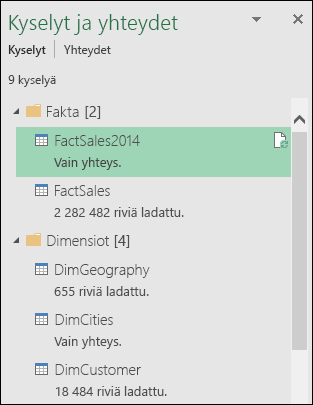
Valitsemalla ruudun yläosassa olevan Kyselyt-välilehden voit selata ja hallita käytettävissä olevia työkirjakyselyitä. Napsauttamalla hiiren kakkospainikkeella kyselyä voit avata kyselyn pikavalikon, jonka avulla voit suorittaa muita toimintoja. Voit esimerkiksi päivittää kyselyn tiedot sen pohjana olevasta lähteestä, kopioida tai liittää kyselyn ja muokata kyselyn muunnoksia kyselyeditorin avulla.
Olemme myös yksinkertaistaneet kyselyn ja sen pohjana olevan yhteyden hallintaa uuden Kyselyn ominaisuudet -valintaikkunan avulla. Aina kun luot uuden kyselyn työkirjassa, uusi kyselyn pohjana oleva yhteysentiteetti luodaan automaattisesti taustalla ja se liitetään tähän kyselyyn. Kyselyn rooli on muodostaa yhteys tietolähteeseen ja käyttää tarvittavia tietojen muunnoksia, kun taas kyselyn pohjana oleva yhteys ohjaa, mistä tiedot ladataan (esimerkiksi laskentataulukosta tai tietomallista) sekä kyselyn tietojen päivitysasetuksia, kuten päivitystaajuutta. Uuden Kyselyn ominaisuudet -valintaikkunan avulla voit helposti hallita keskitetysti kaikkia kyselyn ominaisuuksia, kuten sen nimeä tai muunnosohjeita ja pohjana olevan yhteyden ominaisuuksia, kuten päivitysasetuksia. Avaa uusi Kyselyn ominaisuudet -valintaikkuna valitsemalla Ominaisuudet-komento kyselyn pikavalikosta Kyselyt ja yhteydet -reunaruudussa.
Valitsemalla reunaruudun yläosassa olevan Yhteydet-välilehden voit selata ja hallita aiemmin luotuja työkirjayhteyksiä, jotka on liitetty käyttämällä aiempien versioiden ohjattuja toimintoja, kuten Tekstistä, Analyysipalveluista tai Microsoft Querystä. Avaa pikavalikko napsauttamalla yhteyttä hiiren kakkospainikkeella. Tällöin voit valita muita toimintoja, kuten päivittää yhteystiedot lähteestä, poistaa yhteyden tai hallita yhteyden ominaisuuksia tutun Yhteyden ominaisuudet -valintaikkunan avulla.
Miten palautan vanhan Nouda ulkoiset tiedot -käyttökokemuksen?
Uusi Hae ja muunna -käyttökokemus on huomattavasti parempi yhdistintarjonnan ja muunnosominaisuuksien osalta verrattuna aiempien versioiden ohjattuihin toimintoihin. On kuitenkin edelleen tilanteita, joissa saatat haluta käyttää vanhoja ohjattuja toimintoja tietojen tuontiin. Esimerkiksi silloin kun haluat tallentaa tietolähteen kirjautumisen tunnistetiedot työkirjan osana. (Huomaa, että tämä menetelmä ei ole nykyaikaisten suojausvaatimusten mukainen, eikä sitä sen vuoksi tueta uudessa Hae ja muunna -käyttökokemuksessa).
Voit käyttää vanhoja yhdistimiä mukauttamalla valintanauhan tai voit tuoda takaisin ja näyttää vanhat ohjatut tietojen tuontitoiminnot suoraan avattavasta valikosta Tiedot > Nouda tiedot käyttämällä uusia ja helppoja määritysasetuksia Excelin asetukset-valintaikkunassa.
Siirry kohtaan Tiedosto > Asetukset > Tiedot > Näytä vanhat ohjatut tietojen tuontitoiminnot ja valitse vanhat ohjatut toiminnot, joita haluat käyttää:
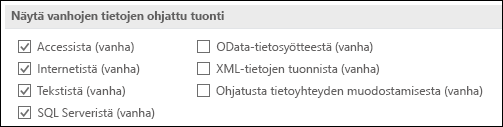
Avaa avattava valikko Tiedot > Nouda tiedot ja käynnistä jokin aiemmin valituista tietojen tuonnin vanhoista ohjatuista toiminnoista erillisestä aiempien versioiden Vanhat ohjatut toiminnot -luokasta:
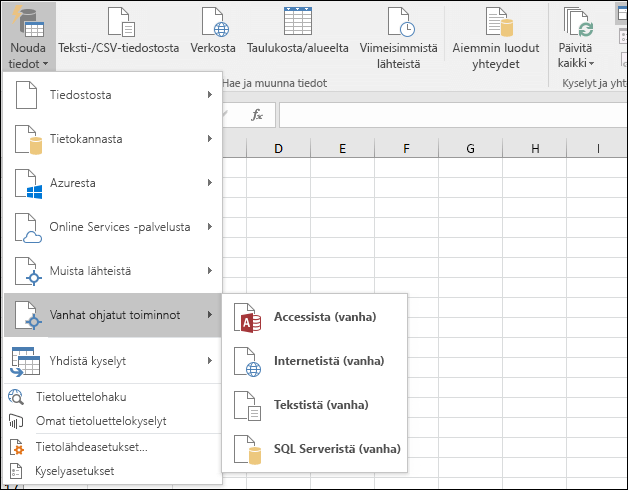
Lisätietoja Hae ja muunna -toiminnosta
Jos haluat lisätietoja Hae ja & -ominaisuuksista, on hyvä aloittaa Microsoft Power Query for Excelin ohje.
Tarvitsetko lisätietoja?
Voit aina kysyä neuvoa Excel Tech Community -yhteisön asiantuntijalta, saada tukea yhteisön vastauksista tai ehdottaa uutta ominaisuutta tai parannusta Excel User Voice -sivustolla.










